Abschnitt 8 sonderzubehör – TA Triumph-Adler DC 2075 Benutzerhandbuch
Seite 163
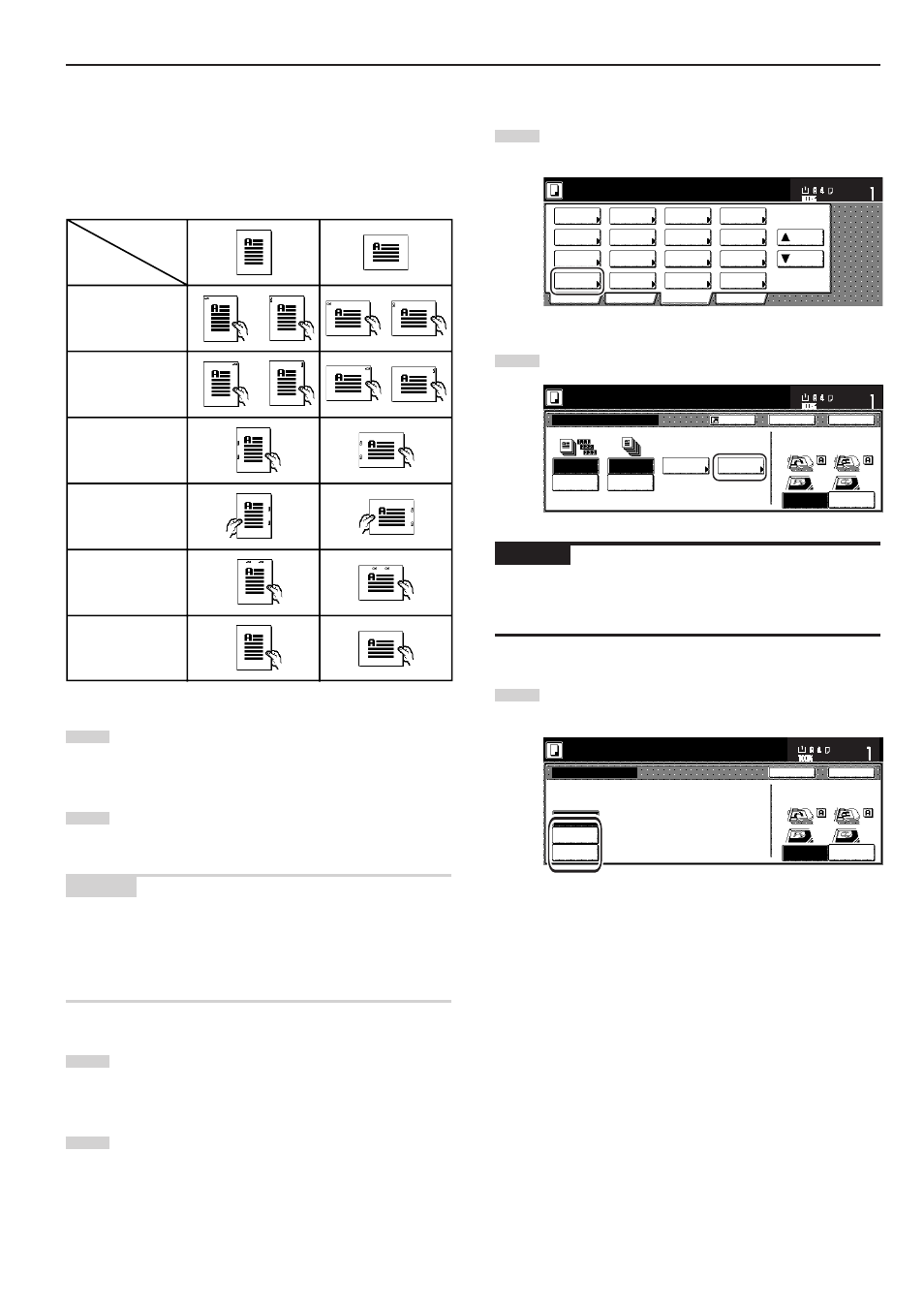
Abschnitt 8 SONDERZUBEHÖR
8-3
* Die Heftungsposition wird auf dem Bild der fertigen Kopien
angezeigt, das auf dem Berührungsbildschirm erscheint,
wie in der Abbildung unten gezeigt. Überprüfen Sie Anzahl
und Position der Heftklammern vor dem Kopieren. Falls die
Kombination der gewählten Funktionen das Heften nicht
ermöglicht, erscheinen die Heftklammermarkierungen auf
dem angezeigten Bild.
4
Legen Sie die zu kopierenden Originale auf.
Überprüfen Sie die Richtung, in der die Originale aufgelegt
sind.
5
Drücken Sie die Starttaste.
Der Scanvorgang der Originale beginnt, und die Anzahl der
aufgelegten Originale wird angezeigt.
HINWEIS
Falls Sie die Originale nicht auf die Dokumentverarbeitungseinheit
legen, führen Sie das geeignete Verfahren durch, um alle zu
kopierenden Originale aufzulegen. Nachdem alle Originale
eingescannt wurden, tippen Sie die Bedienungsfläche „Scannen
beendet” an.
6
Der Kopiervorgang beginnt, und die fertigen Kopiensätze
werden automatisch geheftet und auf den Dokumentfertiger
ausgestoßen.
7
Sobald der Kopiervorgang abgeschlossen ist, nehmen Sie
die fertigen Kopiensätze aus dem Dokumentfertiger.
4 Kopieren im Lochungsmodus
1
Tippen Sie den Tab „Funktion” und dann die
Bedienungsfläche „Sortieren/Finishen” an. Der Bildschirm
„Sortieren/Finishen” wird angezeigt.
Papier
auswahl
2-seitig/
trennen
Merge
Kopie
Verklein./
Vergröß.
Rand/Bild
verschieb.
Seiten
Nummerier.
Funktion
Basis
Benutzerwahl
Programm
Deckblatt
modus
Broschüre
Lösch
modus
Belicht.
Modus
Original-
qualität
Sortieren/
Finishen
Kopierbereit.
Automat.
wählen
Große Anz.
v.Origi.
Formular
Overlay
Auf
Unten
Satz
Papierformat
Orig.Form.
wählen
2
Tippen Sie die Bedienungsfläche „Lochenmodus” an.
Der Bildschirm „Lochenmodus” wird angezeigt.
Jede Seite
ausgeben
Sort:An
G r u p p i e r e n
S o r t i e r e n
H e f t e n
Heften
modus
L o c h e n
L o c h e n
modus
Sortieren/Finishen
Kopierbereit.
Hinten
kante
Links oben
Ecke
Richtung prüfen
Richtung des Originals
prüfen
Satz
Papierformat
Schließen
Zurück
Registr.
Sort:Aus
Keine
WICHTIG!
Falls die als Sonderzubehör erhältliche Lochungseinheit nicht in
Ihrem Kopierer installiert ist, wird die Bedienungsfläche
„Lochenmodus” nicht angezeigt.
3
Tippen Sie, wie geeignet, die Bedienungsfläche „2 Löcher”
oder „4 Löcher” an. Der Bildschirm zur Wahl der
Lochungsposition wird angezeigt.
Lochenmodus
Kopierbereit.
Keine
2 Löcher
4 Löcher
Lochen
Satz
Papierformat
Schließen
Zurück
Links oben
Ecke
Richtung prüfen
Richtung des Originals
prüfen
Hinten
kante
Ausrichtung der
Originale
Anzahl und
Position der
Heftklammern
1 Heftklammer
Heften in der
oberen linken Ecke
1 Heftklammer
Heften in der oberen
rechten Ecke
2 Heftklammern
Heften auf der
linken Seite
2 Heftklammern
Heften auf der
rechten Seite
2 Heftklammern
Heften an der
Oberseite
Heften
Nicht möglich